个人博客网站的制作教学视频,包含了以下几块:个人博客网站功能讲解、个人博客网站jsp页面制作
一、个人博客网站功能讲解
一个完整的个人博客,从选择模板,开发java后台,制作成型,本视频演示功能,具体制作方法往下看视频。
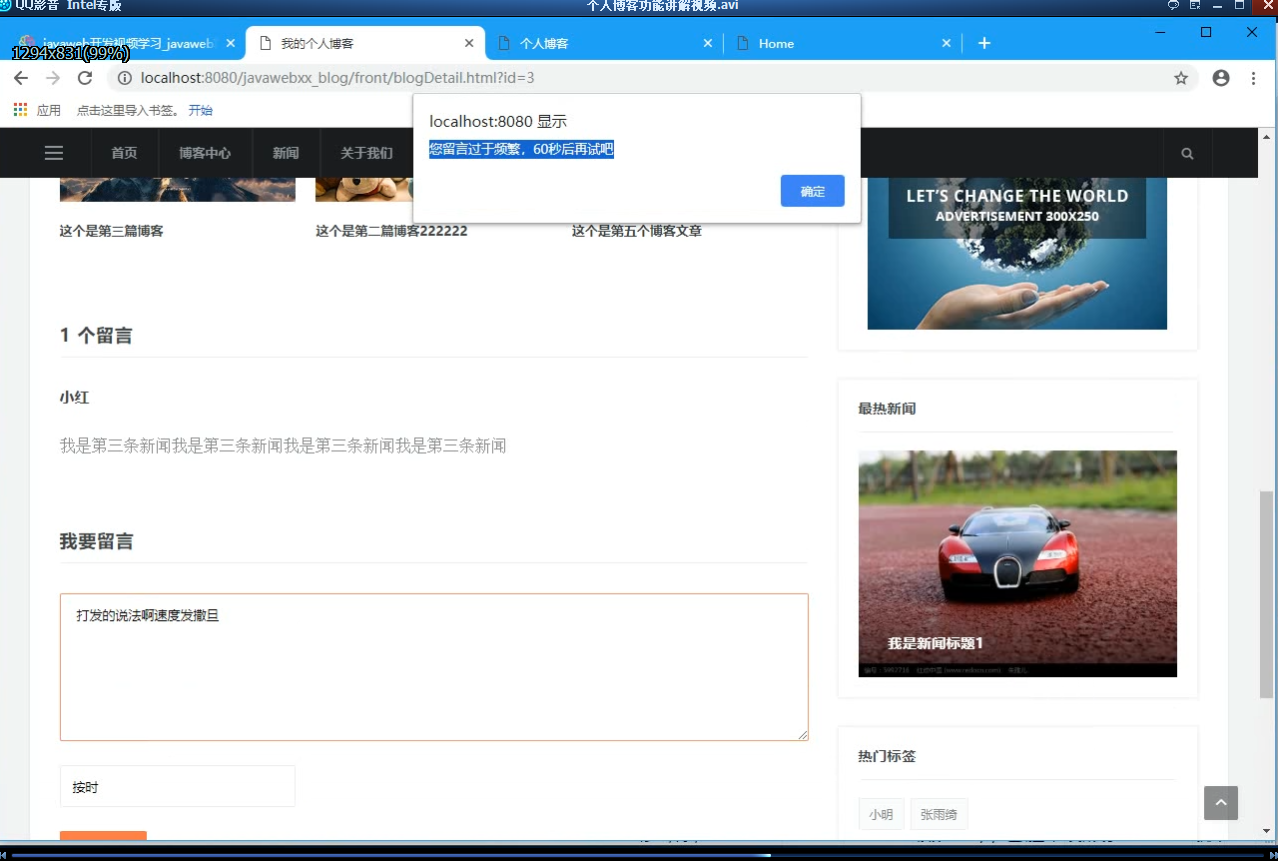
1、这个是网上下载的静态html代码,然后盖成了自己的个人博客。
2、后台管理,超级管理员账号 密码 admin 123456。
3、增删改查,模糊查询,分页,都有的,分页是数据库分页,修改自动加载存在信息。
4、图片上传、富文本编辑器,都是有的,富文本编辑器已经集成了图片上传。
5、还有日期选择器,都是有的。
6、博客分类,内容、留言,后台都可以管理。
7、热门博客,热门新闻,最新新闻,数据都是来自于后台配置。
8、上一篇,下一篇,大家都在看,都有。
9、评论,您留言过于频繁,60秒后再试吧 对于恶性评论拦截。
10、博客中心,分类来自于后台配置,配置多少显示多少,都是动态。
11、新闻中心,分页,都是数据库分页。
12、站内查询,。
13、访问数,评论数。。
14、一个不错的个人博客网站,学习,商用都可以作为模板,框架都是注解模式,开发简单,jsp都是标准的标签写法,没有一点java写法。
质量杠杠的。
15、都是标准写法,然后公共部分还提取出来,方便大家扩展自己的需求,拦截器也有,层次清晰,简单明了,是一个学习兼使用的好源码。
二、个人博客网站jsp页面制作
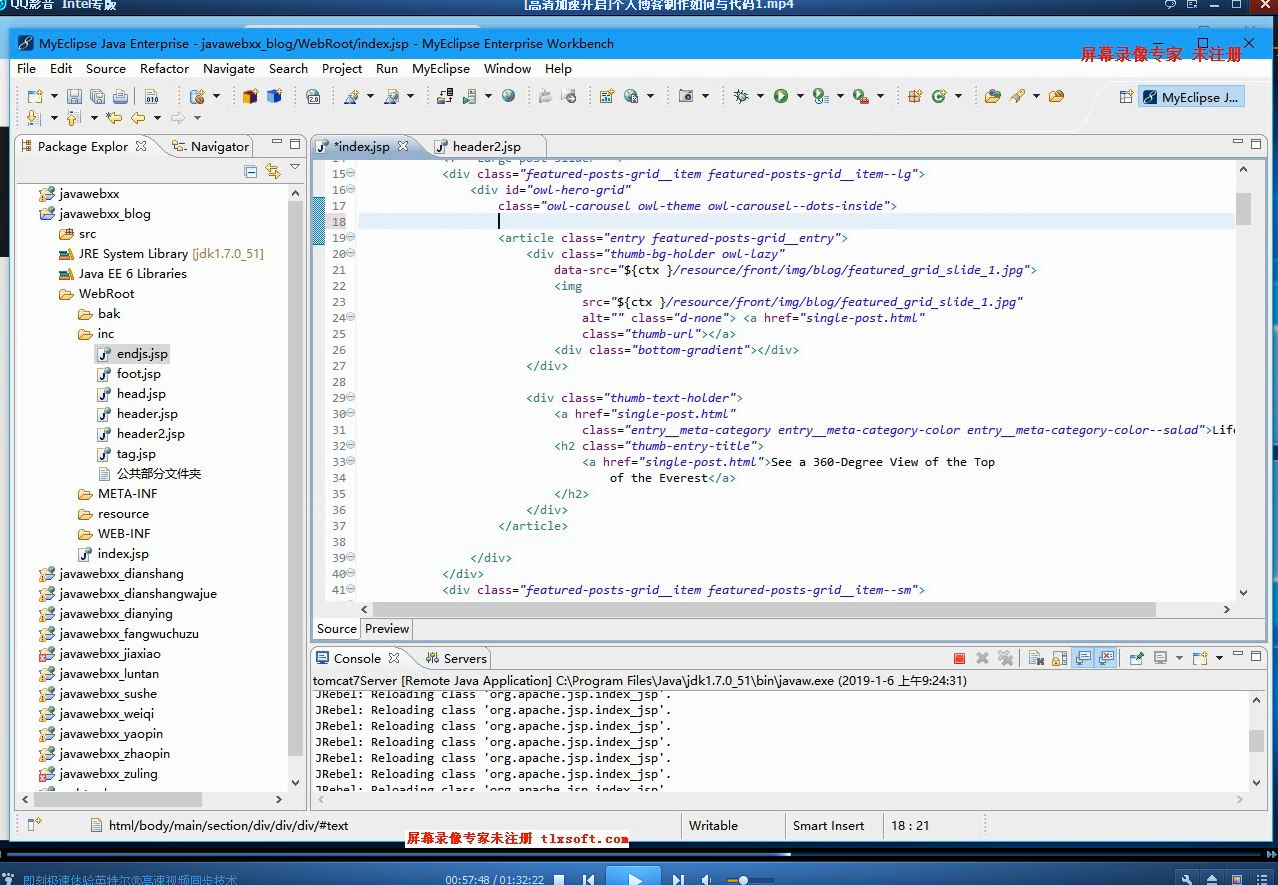
直播制作java的网站,如何从一个静态模板开始制作。
首先下载模板
https://www.wangzhanmoban.top/ 可以免费下载网站模板
打开就是这个静态模板,我们如何用java把他制作成一个动态的
这个是myeclipse10.0版本的java开发工具,数据库我们选用mysql
开始制作
1、首先创建一个空的项目。
2、具体软件开发配置什么的操作,可以查看其他相关视频,这里就直接演示了。
3、这个就是起步最简单的创建项目,发布项目,然后网页就可以访问了。
4、接下来我们把静态文件放到里面去。
5、我们把css文件,js文件放到一个文件夹中去(为什么要这样?项目可能涉及到多个样式,这样好分类区分,养成良好的习惯)。
6、接着把html文件放进去。
7、这个开发工具问题,可以暂时不理他。
8、这样就可以访问发布到tomcat服务器上的静态页面了。
9、这样是样式没有引用对,我们把他放到了文件加下,所以只要改相应的地方就可以,接着往下看。
10、这里介绍一个很好用的工具,也是基本工具了,就是F12这个按钮,这个每个浏览器都自带的,可以查看网页的整个属性。
11、错误是因为没有bak的,所以需要加上层级。
12、剩下的是图片,我们暂时不弄,静态文件发布到服务器就可以访问了,现在我们要把它改成java的jsp,就是html变成jsp。
13、整个网站,网站的标题,网站的导航栏,网站的底部都是可以共用的,所以我们建立了一个inc文件夹, 专门放共用的jsp文件。
14、jsp文件之间是可以互相引用的,这样,每个页面引用公共部分就行了。
15、这个tag.jsp文件,内容就是这样,基本可以固定内容,需要的话可以再往里面加,解释下。
<%@ page language="java" pageEncoding="UTF-8"%>
<%@ page trimDirectiveWhitespaces="true"%>
<%@ taglib uri="https://java.sun.com/jsp/jstl/core" prefix="c" %>
<%@ taglib uri="https://java.sun.com/jsp/jstl/fmt" prefix="fmt" %>
这个就是引用公共方法
<%@ page language="java" pageEncoding="UTF-8"%>
<%@include file="inc/tag.jsp"%>
16、我们把html所有代码都拷贝过来。
17、修改了标签,需要重启下服务器(当然有方法可以不需要重启就行,这个是开发工具配置问题,有需要可以自己百度,重启下也无所谓)。
18、因为index.jsp文件不在文件夹下了,所以不需要../。
19、这样一个html变成jsp就好了,接下来改路径,ctx就是我们配置好的。
20、加上这个不管项目如何变动,他都自动找到对应的路径了。
21、我们把图片也对应的改下。
22、聪明点,不要一个个改了,用替换的方式,ctrl+f 跳出替换面板。
23、全部替换。
24、这样就全部ok啦!!!,我们看到顶上有个圆圈圈还在转,说明网页没有加载完成,说明有的地方访问不到,都可以用f12,调出强大的页面控制器。
25、这样就完全好了,刚才的是这个模板调用twitter的插件,我们网络访问不到所以一直转圈圈。
26、接着把公共部分提取出来,比如头部的。
27、像我一样,把认为是可以提取的,就把他做成公共的提取出来 <%@include file="inc/head.jsp"%> 这种方式引入。
28、还有需要把图片logo也做成公共的。
29、如果需要把这个滚动条也做成公共的,也加进去就行了,一个原则,同层级的可以放在一起(jsp中,html不同层级也可以放一起的,主要是页面不美观,个人观点)。
30、那三个就固定就行了, 后台查询了数据,一个ie个展示。
31、hotnews不要了,这个模板太复杂,我们整写基础的先用,反正后期需要的话可以再加上去。
32、faceboOk也没有,也可以删了。
33、这个操作也是f12,快速找到对应代码,是不是很有用。
34、好了,我们留这么多内容进行制作网站。
35、这样代码是不是很整洁呢,结构又清清楚楚。
36、找到这样重复的块,只需要一个,因为这些数据都是从数据库中读取出来,后台再传过来,循环展示的,所以我们只需I要一个例子,到时候遍历展示即可,
这样代码更简洁了。
37、这个是是全尺寸自适应的网站,比较漂亮了,所以有些代码是要多写一点的。
38、<%----%>这个是注释,强制注释,包裹任何想要隐藏的东西。
39、底部的foot也修正下。
40、好了,首页基本完工,接着做详情页面,详情页面就比较快了,公共都提取了,只要内容放进去就可以了。
41、把相应的公共代码放进去就可以了。
42、我们发现,右边模块是共用的,可以做成一个。
43、你看,是不是很简单了,然后把详情页修正下。
44、这个详情页面的留言,我们就把它做成匿名留言,然后管理员可以回复。
3、数据库,数据库是标准的,sql创建语句,可以放到任意数据库连接工具中执行即可。
create table t_admin(
id int primary key auto_increment comment '主键',
username varchar(100) comment '超级管理员账号',
password varchar(100) comment '超级管理员密码'
) comment '超级管理员';
insert into t_admin(username,password) values('admin','123456');
create table t_redian(
id int primary key auto_increment comment '主键',
title varchar(100) comment '标题',
link varchar(100) comment '地址',
status int comment '状态',
px double comment '排序'
) comment '热点';
create table t_xinwen(
id int primary key auto_increment comment '主键',
title varchar(100) comment '标题',
headPic varchar(100) comment '头部图片',
content text comment '内容',
showDate datetime comment '显示日期',
status int comment '状态',
px double comment '排序'
) comment '新闻';
create table t_blog(
id int primary key auto_increment comment '主键',
title varchar(100) comment '标题',
headPic varchar(100) comment '头部图片',
content text comment '内容',
showDate datetime comment '显示日期',
status int comment '状态',
px double comment '排序'
) comment '博客文章';
create table t_biaoqian(
id int primary key auto_increment comment '主键',
tagName varchar(100) comment '标签名称',
link varchar(100) comment '跳转链接'
) comment '标签';
create table t_youqing(
id int primary key auto_increment comment '主键',
title varchar(100) comment '链接名称',
link varchar(100) comment '跳转链接'
) comment '友情链接';
4、可以用navicat导入,其他没试过,语句是标准的范式,任何开发工具都可以执行的。
5、这里用导入navicat链接工具给大家看下。
6、新建一个数据库。
7、然后。
8、按照视频例子,就导入成功了,直接执行一遍也可以,都一样的。
9、接下来导入项目。
10、导入项目有两种方式,1、拷贝复制黏贴覆盖,2、大家都会的工具中导入项目
11、我们首先备份之前做好的jsp页面。
12、找到下载的文件源码。
13、等验证完成。
14、这个就是博客文章的后台增删改查,然后我们把之前做好的jsp拷贝进去。
15、按照我视频的步骤,新建一个front,然后拷贝jsp到里面。
16、js,图片,css文件还是放到resource下面。
17、启动tomcat,然后就可以访问了!!!
18、这个相对路径 /javawebxx_blog/adminLogin/login.html。
19、登录后可以管理,这个就是后台全部的增删改查,是不是很快!!!,一个小时搞定了。
20、然后我们录入些测试数据,然后进行与jsp的融合。
21、这个富文本已经融合了图片上传,方便大家操作,这个就跟csdn那个博客文章一样全!!!
22、数据添加完,开始制作前台。
23、按照我的操作,具体含义,这里不做解释了,不懂的可以百度,应该走到这一步的同学这点基础知识应该都明白的。
24、少一点,我们先看下效果。
25、热点搞定。
26、c标签什么的操作这个是必须要会的,这里不解释。
27、重启下tomcat看看效果。
28、怎么样,基本就完工了,然后把新闻和博客也做一下。
29、c标签有时候需要重启。
30、创作的时候少了两个字段,我们也可以补上。
31、少了博客简单描述内容,还有一个博客分类,我们立马补上。
32、重启下我们试一下效果。
33、报错是desc是mysql关键词,不能用。
34、然后头部的三块,我们就用最新的三个博客文章把。
35、好了,左边的就ok,然后就是右边的公共部分。
36、广告位可以不管。
37、那我们博客处还少一个是否推荐。
38、重启下把推荐信息更新下。
39、首页全部信息遍历进去了,现在就是博客和新闻的列表页面,因为之前没有制作,我们就现在制作。
40、我们可以把首页的信息修改下就是想请页面了。
41、分页都是数据库分页,我们可以参考后台自动生成的代码如何分页的,拷贝一下即可。
42、这个分页标签和后台是共用的,css样式有冲突,那我们拷贝一份,修改下css。
43、样式我已经跳好了, 这里就不演示了,比较费时。
44、数据库分页就好了。
45、然后最后一个就是详情页面了。
46、好了,基本完成了,还有评论,访问次数显示,查询,分类博客显示,这里就不演示了,做好了直接看成品吧,代码也是和之前一样修整下即可。谢谢观看。
